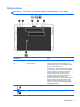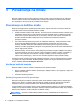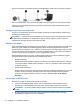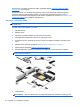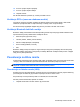User Guide - Windows 8
Table Of Contents
- Dobro došli
- Upoznavanje sa vašim računarom
- Povezivanje na mrežu
- Navigacija korištenjem tastature, pokreta prstima i uređaja za pokazivanje
- Korištenje pokazivačkih uređaja
- Korištenje tastature
- Multimedija
- Upravljanje napajanjem
- Isključivanje računara
- Osvježavanje sadržaja softvera tehnologijom Intel Smart Connect Technology (samo određeni modeli)
- Postavljanje opcija napajanja
- Korištenje stanja za uštedu energije
- Korištenje baterijskog napajanja
- Pronalaženje dodatnih informacija o bateriji
- Korištenje alatke Battery check (Provjera baterije)
- Prikazivanje preostalog nivoa napunjenosti baterije
- Maksimalno produženje vremena pražnjenja baterije
- Upravljanje niskim nivoima napunjenosti baterije
- Umetanje ili uklanjanje baterije
- Štednja baterijskog napajanja
- Pohranjivanje baterije koju može zamijeniti korisnik
- Odlaganje baterije koju može mijenjati korisnik (samo na odabranim modelima)
- Zamjena baterije koju može mijenjati korisnik (samo na odabranim modelima)
- Korištenje vanjskog napajanja naizmjeničnom strujom
- Hibridna grafika (samo odabrani modeli)
- Vanjske kartice i uređaji
- Disk jedinice
- Sigurnost
- Zaštita računara
- Korištenje lozinki
- Postavljanje lozinki u operativnom sistemu Windows
- Postavljanje lozinki u uslužnom programu Computer Setup
- Upravljanje administratorskom lozinkom za BIOS
- Upravljanje lozinkom za DriveLock uslužnog programa Computer Setup
- Korištenje funkcije Automatski DriveLock programa Computer Setup (Postavljanje računara)
- Korištenje antivirusnog softvera
- Korištenje softvera zaštitnog zida
- Instaliranje ažuriranja kritične važnosti
- Korišćenje programa HP Client Security (samo odabrani modeli)
- Instaliranje opcionalnog sigurnosnog kabla
- Korištenje čitača otiska prsta (samo za odabrane modele)
- Održavanje
- Izrada rezervnih kopija i obnova
- Izrada rezervnih kopija podataka
- Izvođenje obnavljanja sistema
- Korištenje Windows alatki za obnovu
- Korištenje alatki za obnovu f11
- Korištenje medija s operativnim sistemom Windows 8 (kupuje se zasebno)
- Korištenje opcije Windows Refresh (Osvježavanje operativnog sistema Windows) za brzu i jednostavnu o ...
- Ukloni sve i ponovo instaliraj Windows
- Korištenja opcije HP Software Setup
- Computer Setup (BIOS) (Postavljanje računara), MultiBoot i System Diagnostics (Dijagnostika sistema)
- Podrška
- Specifikacije
- Putovanje sa računarom
- Rješavanje problema
- Elektrostatičko pražnjenje
- Indeks

10. Ponovno spojite vanjsko napajanje.
11. Ponovno spojite vanjske uređaje.
12. Uključite računar.
Da uklonite SIM karticu pritisnite je, a zatim je izvadite iz utora.
Korištenje GPS-a (samo za odabrane modele)
Vaš računar može biti opremljen uređajem za Globalni sistem pozicioniranja (GPS). GPS sateliti
sistemima opremljenim GPS-om šalju informacije o lokaciji, brzini i smjeru kretanja.
Za više informacija pogledajte odjeljak Help (Pomoć) za softver HP GPS and Location.
Korištenje Bluetooth bežičnih uređaja
Bluetooth uređaj pruža bežične komunikacije kratkog dometa koje zamjenjuju fizičke kablovske veze
koje standardno povezuju elektroničke uređaje kao što su:
●
Računari (stolni, prijenosni, PDA)
●
Telefoni (mobilni, bežični, pametni telefon)
●
Slikovni uređaji (štampači, fotoaparati)
●
Zvučni uređaji (slušalice, zvučnici)
● Miš
Bluetooth uređaji pružaju ravnopravnu mogućnost koja omogućava postavljanje lične mreže (PAN)
Bluetooth uređaja. Informacije o konfiguraciji i korištenju Bluetooth uređaja možete pronaći u odjeljku
Help (Pomoć) funkcije Bluetooth.
Povezivanje na žičnu mrežu
Postoje dvije vrste žičanih veza: lokalna mreža (LAN) i modemska veza. LAN veza koristi mrežni kabl
i mnogo je brža od modemske koja koristi telefonski kabl. Oba kabla prodaju se posebno.
OPOMENA! Da biste smanjili rizik od električnog udara, požara ili oštećenja opreme, nemojte
uključivati modemski kabl ili telefonski kabl u RJ-45 (mrežnu) utičnicu.
Povezivanje na lokalnu mrežu (LAN)
Koristite LAN vezu ako želite direktno povezati računar sa usmjerivačem kod kuće (umjesto bežičnog
povezivanja) ili ako želite da ga povežete na postojeću mrežu u vašem uredu.
Za povezivanje na LAN potreban je kabl s 8 kontakata, RJ-45 mrežni kabl.
Da biste povezali mrežni kabl, slijedite ove korake:
1. Uključite mrežni kabl u mrežnu utičnicu (1) na računaru.
Povezivanje na žičnu mrežu 19